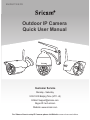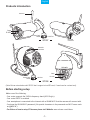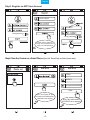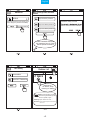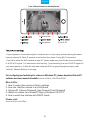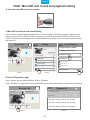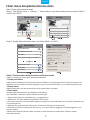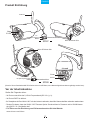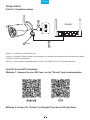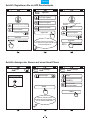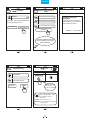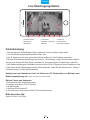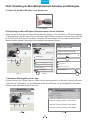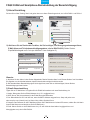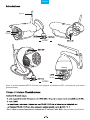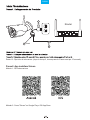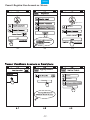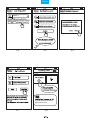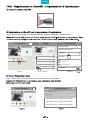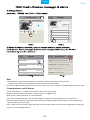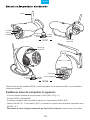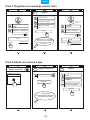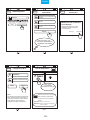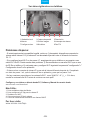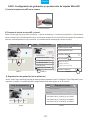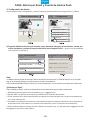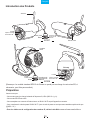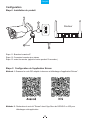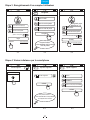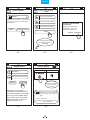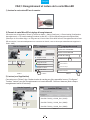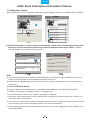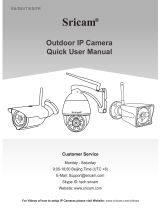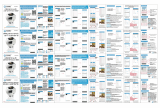Outdoor IP Camera
Quick User Manual
EN/DE/IT/ES/FR
Customer Service
Monday - Saturday
9:00-18:00 Beijing Time (UTC +8)
E-Mail: [email protected]
Skype ID: tech.sricam
Website: www.sricam.com
Sricam
R
For Videos of how to setup IP Cameras please visit Website: www.sricam.com/videos

Products Introduction
Before starting setup
Make sure of the following:
- Your router supports the 2.4GHz frequency band (802.11b/g/n).
- Your router DHCP is enabled.
- Your smartphone is connected to the Internet with a WLAN/Wi-Fi that the camera will connect with.
- You know the WLAN/Wi-Fi password.( No special characters in the password and Wi-Fi name such
as @#$%^&*).
- For Videos of how to setup IP Cameras please visit Website: www.sricam.com/videos
-1-
Power Jack
Reset
LAN Port
Lens
IR LED
SP007
SP008
Lens
IR LED
Antenna
MicroSD
Card Slot
MicroSD
Card Slot
Power Jack
Reset
LAN Port
Sricam
R
EnglishEnglish
(Note:Sricam standard model SP015 don't support microSD card, if need can be customized).

3
Start setup
Step1. Product Connection
-2-
Router
1
2
3
Reset
WAN LAN
Sricam App Installation
Step2.
Scan the QR code to download the“Sricam” App.
Search“Sricam”on Google Play or iOS App Store
Power the IP Camera
Reset to the camera.(keep pressing the RESET button for 15 seconds.)
English

-3-
Step3. Register an APP User Account
3-1
Keep password
Keep password
Note: The “Device ID” can
be found on the label which is
attached to the camera.
Add deviceAdd device
IPCam
1069813
Next
Input password(default:888888)
Input the email
Please creat a password
for App accountplease don't
input your email password
0551876
Step4. View the Camera on a Smart Phone (Open the “Sricam”App and follow these steps)
Note: Here take camera
ID:1069813 as an example.
Forgot Password?
Forgot Password?
English

-4-
Note: Touch this button for setting
APP“Authority, Multi-Media,
System,
About us,
Update, Logout. ”
IPCam
Add new device
Note:Touch
for stream, keep
pressing for Setting
Authority: Open “Audio / Pan Tilt /...”
Multi-Media: Check “Video Playback/ Local Pictures
/ Alarm List”
Add device
Wi-Fi Setting
Change Admin Password
Password modify succeed
want to connect to Wi-Fi network?
The device is online.For the security,you’d
better change the password immediately
Change Password
Modify
Input old admin password
Input new admin password
Input new admin password
1069813
Sricamsales
Input Wi-Fi Password
4-8
Note: Password should be
3-9 characters long (A-Z,0-9)
without special characters.
English

-5-
Live video stream on smartphone
9
For configuring and watching live videos on Windows PC, please download SricamPC
software and user manual at website:
www.sricam.com/download
Please visit:
www.sricam.com/faqs
More FAQs:
1. How to restore the camera to factory settings
2. How can I add the camera to my 2nd phone
3. Camera ID, Camera Password, App Account ID and Password
4. Watch live videos from SricamPC App on Windows 7/8/10 PC
5. How to watch live streams with ONVIF clients
-If you fail to setup the Wi-Fi network in step 4-7, please make sure your Sricam is not connecting
to a 5G Wi-Fi signal. You can resolve this issue by 1) reconnecting to a non-5G Wi-Fi signal on
your smart phone or 2) skip this step and setup the Wi-Fi by going through the steps under
“setting”>“Network Setting” on the app.
-If you experience inconsistent signal,it could be due to 1)too many devices sharing the same
internet network.Or 2)the IP camera is too far from the router if using Wi-Fi connection.
Microphone
9.Pan & Tilt
2.Screenshots
English

-6-
IP Camera
More FAQs:
1. How to restore the camera to factory settings
2. How can I add the camera to my 2nd phone
3. Camera ID, Camera Password, App Account ID and Password
4. Watch live videos from SricamPC App on Windows 7/8/10 PC
5. How to watch live streams with ONVIF clients
FAQ1: MicroSD card record and playback setting
1) Insert the microSD card to the camera
2) MicroSD card format and record setting
Log in “Sricam” App and follow the steps:Setting -> Record Setting -> SD card Formatting-> Record Switch
Touch " Playback" for playback the record on MicroSD card,as picture below (Note: each record is 30 minutes)
FAQ1-1 FAQ1-2 FAQ1-3
3) Record Playback(on App)
(Note: If you use 64G or 128G SD card can't recording, you need to format the SD card to FAT32 format on
your PC. If the SD card recording is full,it will automatically loop coverage, you do not need to manually delete
the video file.)
Record Setting
SD Card Free Space:827M
SD Card Formatting
Record Type
Record Switch
SD Card Total Space:3784M
Manual Record
Alarm Record
Timing Record
Devices List
IPCam
Add new device
Modify Settings
DeletePlayback
Settings
IPCam
Device information
Time Setting
Media Setting
Security Setting
Network Setting
Alarm Setting
Record Setting
!
1
2
Playback-63
Devices List
SD card videos
Latest 1 day Latest 3 days
Latest 1
month months
Lastest 3
Phone local videos
disc1/2017-02-02_14:00:00_S.av (1123S)
disc1/2017-02-02_13:30:00_S.av (1800S)
disc1/2017-02-02_13:00:00_S.av (1800S)
IPCam Add new device
Modify Settings DeletePlayback
1
2
FAQ1-4 FAQ1-5
Log in “Sricam” App and follow the steps: Setting_>Playback
.
English

-7-
English
FAQ2: How to Setup Motion Detection Alarm
Step1: Enable motion detection alarm
Step1-1: Tap “Setting” button “Settings” “Alarm setting” be the alarm setting window as pictures FAQ2-1 ,
FAQ2-2 and FAQ2-3.
Step1-2: Enable “Motion Detection Alarm” and “Alarm Switch” as FAQ2-3
Devices List
IPCam
Add new device
Modify Settings
DeletePlayback
Settings
IPCam
Device information
Time Setting
Media Setting
Security Setting
Network Setting
Alarm Setting
!
1
2
Alarm Setting
Email Alerts
Motion Detect Sensitivity(The most sensitive’0’)
Motion Detection Alarm
Push Notifications Account
Receive Notifications
Unbound
Alarm Switch
Buzzer Alarm
Email Alerts
Save
Sender:
Please input sender’s mail address
SMTP server:
Select the email SMTP server...
port:
Please input the port number
Password:
Encryption mode
Receiver
Email: Input the email
Input password
No encrypt SSL encrypt TLS encrypt
Email: Input the email
Step2: Choose motion detection alarm notification mode
There are 3 modes you can choose to get the alarm notification.
•
Phone push alarm
Enable “Receive Notifications” then the camera will push notification to your smart phone when an alarm is activated. Push
notification account is default as the Sricam app login account. If don’t need this function, you can delete the push account.
•
Buzzer alarm
Enable “Buzzer Alarm” then the camera’s buzzer works when an alarm is activated.
•
Email alarm
The alarm notification will send to your designated email address.
Tap " Email Alarm", and fill in the email information as below guide
1. Sender: Please input your email address (e.g., [email protected]).
2. SMTP server: The server address for the Sender's email account.
3. Port: Please select 587 or 465 if the SMTP address is mtp.gmail.com, Smtp.mail.yahoo.com or smtp.live.com(Hotmail.com).
If not, please select 25.
4. Password: The password for the email account. account and to activate your email account).
5. Email: Enter up to three receiving email accounts (e.g., you may have both [email protected] and Marcy@yahoo. com)
as picture FAQ2-4
If failed to setup Email Alert, please activate your Gmail or Yahoo Email account, Please check FAQS 8 in website
www.sricam.com/faqs

Produkt Einführung
Vor der Inbetriebnahme
Stellen Sie Folgendes sicher:
- Ihr Router unterstützt das 2,4 GHz-Frequenzband (802.11b / g / n).
- Ihr Router DHCP ist aktiviert.
- Ihr Smartphone ist über
WLAN / Wi-Fi mit dem Internet verbunden, damit die Kamera darüber verbunden werden kann.
- Denken Sie daran, dass das
WLAN / Wi-Fi-Passwort (keine Sonderzeichen im Passwort und im WLAN-Namen
wie @ # $% ^ & *) beinhalten darf.
- Für Videos von der Einrichtung von IP-Kameras besuchen Sie bitte Website:
www.sricam.com/videos
DC
Spannungsversorgung
DC Spannungsversorgung
Linse
Linse
Netzwerkanschluss
Netzwerkanschluss
8
Reset
IR LED
SP007
SP008
IR LED
Antenna
Reset
Sricam
R
Deutsch
(Hinweis: Sricam Standardmodell SP015 stützt nicht microSD Karte, wenn Notwendigkeit besonders angefertigt werden kann).
Micro SD Karten Slot
Micro SD Karten Slot

Setup starten
Schritt2. Sricam APP Installation
Methode 1: Scannen Sie den QR-Code, um die "Sricam" App herunterzuladen.
Methode 2: Suchen Sie "Sricam" auf Google Play oder im iOS App Store
Schritt 1. Produktanschluss
Schritte 1-1: Schalten Sie die IP-Kamera ein
Schritte 1-2: Schließen Sie die Kamera an das Netzwerk an (schließen Sie die Kamera an einen Router oder Switch
mit einem RJ-45 Ethernet-Kabel an.)
Schritte 1-3: Setzen Sie die Standardeinstellung zurück ( die RESET-Taste für 15 Sekunden gedrückt.)
9
Router
1
2
3
Reset
WAN LAN
Deutsch

10
Schritt3. Registrieren Sie ein APP Benutzerkonto
Schritt4. Anzeigen der Kamera auf einem Smart Phone
Password eingeben
Password eingeben
Password merken
Password merken
Passwort vergessen?
Passwort vergessen?
anmelden
anmelden
registrieren
registrieren
Die E-Mail eingeben
Password eingeben
Passwort eingeben
Erstellen Sie bitte ein Passwort
für den App Account, geben Sie bitte nicht
Ihr E-Mail Passwort ein.
Eingeben der in 3-2 registrierten
Adresse
0551876
-Liste -hinzufügen -hinzufügen
Gerät-ID eingeben
Nächst
Nächst
1069813
IPCam
Passwort eingeben
(Voreinstellung:888888)
E-Mail oder App-Account eingeben
Zurück
Zurück Zurück
Hinweis: Sie können die
Geräte ID auf dem Aufkleber, der
auf der Kamera klebt finden
Deutsch

11
-Liste
-hinzufügen
Nächst
1069813
Übersprigen
Übersprigen
Passwort ändern
Administratior-Password
ändern
altes Administrator-Passwort eingeben
neues Administrator-Passwort eingeben
neues Administrator-Passwort eingeben
modifizieren
Passwort erfolgreich
modifiziert
Das Gerät ist in dem verkabelten
Netzwerk.Wollen Sie das Gerät mit
Wlan-Netzwerk verbinden?
BEST
Ä
TIGENABSAGEN
Sricamsales
Wlan-Passwort eingebn
Wlan-Einstellung
Hinweis: Drücken Sie diese Taste, um
APP „Autorität, Multimedia, Update,
System,Abmelden, Beenden
“ einzustellen”
Autorität
: Öffnen “Audio / Pan Tilt /...”
Multimedia:
Prüfen “
Wiedergabe
/ Lokale Bilder
/ Alarmereignis”
IPCam
Neues Gerät hinzufügen
Hinweis: Berühren
zum Streamen, und
drücken zum Einstellen
Zurück Zurück
Zurück
Hinweis: Erstellen Sie bitte
mit 3-9 Zahlen (A-Z,0-9) Ihr
neues Passwort
Deutsch
Das Gerät ist online.Sicherheitshalber ändern
Sie das Passwort lieber sofort

12
Live Übertragungstasten
9
1.Lokale Aufnahme 2. Aufnehmen 3. Auflösung
4.Lautsprecher 5.Kopfüber (umgedreht) 6. Alarmschalter
7.Einstelltaste 8.Mikrofon
9.Schwenken/ Neigen
Konfigurieren und Anschauen von Live-Videos von PC. Runterladen von Software und
Bedienungsanleitung auf:
www.sricam.com/download
Bitte besuchen Sie:
www.sricam.com/faqs
Weitere Fragen und Antworten:
1Rücksetzen auf die Werkseinstellungen
2Festlegen einer festen IP für IP-Kamera
3. WLAN-Ausgabe
4. Wo finde ich die Kamera ID
5. Wie kann man Live-Streams mit ONVIF-Clients ansehen kann
Fehlerbehebung
- Falls Sie dabei ein unbeständiges Signal registrieren, könnte es daran liegen, dass:
1) zu viele Geräte sich dasselbe Netzwerk teilen, oder
2) die IP Kamera zu weit vom verbundenen Router entfernt ist, falls Sie Wlan verwenden.
- Falls die Wlan Netzwerkeinstellungen aus Schritt 4-7 fehlschlagen, stellen Sie bitte sicher, dass Ihr
Sricam nicht mit dem 5G Wlan Signal verbunden ist. Sie können dieses Problem lösen, indem Sie:
1) die Wiederherstellung der Verbindung zu einem Nicht-5G Wi-Fi-Signal auf Ihrem Smartphone oder.
2) Sie diesen Schritt überspringen und das WLAN einrichten, indem Sie die Schritte unter " setting ">
" Network Setting " auf der App durchgehen.
Deutsch

13
IP-Kamera
FAQ1-2 FAQ1-3FAQ1-1
1) Setzen Sie die MicroSD-Karte in der Kamera ein
3) Aufnahme-Wiedergabe (mit der App)
Loggen Sie sich in die "Sricam" App ein. Halten Sie die Kamera gedrückt, um das Menü "Setting" aufzurufen.
Tippen Sie auf "Wiedergabe", um den Datensatz auf der MicroSD-Karte, wie unten abgebildet, abzuspielen
(Hinweis: jeder Datensatz beträgt 30 Minuten)
2) Einstellung des MicroSD-Speicherkartenformats und der Aufnahme
Starten Sie die"Sricam" App und folgen Sie den Schritten: Setting -> Record Setting -> SD card Formatting
-> Record Switch (Hinweis: Wenn Sie eine 64G oder 128G SD-Karte verwenden, müssen Sie die SD-Karte
im FAT32-Format auf Ihrem PC formatieren. Wenn die SD-Speicherkarte voll ist, werden automatisch die
ältesten Dateien gelöscht, Sie müssen die Videodatei nicht manuell löschen.)
Kapazität der SD-Speicherung:767M
Formatierung der SD-Karte
Aufnahmemodus
Aufnahmeschalter
Kapazität der SD-Karte:3784M
manuelle Aufnahme
Alarmprotokoll
Zeitnehmungsprotokol
Gerät-Liste
IPCam
modifizieren
Einstellung
Löschen
Wiederge
-ben
Einstellung
IPCam
Zeiteinstellung
Medieneinstellung
Sicherheitseinstellung
Netzwerk-Einstellung
Alarmeinstellung
!
1
2
SD-Karte Videos
jüngstens 1
Tag
jüngstens 1
Monat
jüngstens 3
Monat
jüngstens 3
Tage
Lokale Handyvideos
disc1/2017-02-02_14:00:01_S.av (1123S)
disc1/2017-02-02_13:30:20_S.av (1800S)
disc1/2017-02-02_13:30:00_S.av (1800S)
IPCam
Löschen
Neues Gerät hinzufügen
Zurück Zurück
Zurück
Gerät-Liste
Neues Gerät hinzufügen
modifizieren
Einstellung
Wiederge
-ben
Wiedergeben-IPCam
Deutsch
FAQ1: Einstellung der MicroSD-Speicherkarte Aufnahme und Wiedergabe
Aufnahmeeinstellung
Aufnahmeeinstellung
Geräteinformation

14
FAQ2: E-Mail und Smartphone Alarmeinstellung der Benachrichtigung
Drücken Sie auf das "Setting" Menü und gehen dann zum Alarm-Einstellungsschnitt, wie im Bild FAQ2-1 und FAQ2-2
1)
Alarm Einstellung
2) Aktivieren Sie als Zweites die Funktion, die Sie benötigen, wie Bewegungserkennungs-Alarm,
E-Mail-Alarm und Telefonbenachrichtigungsalarm, wie im Bild FAQ2-3.(
Stellen Sie den
Empfindlichkeitsgrad um 0-6 ein (am höchsten: 0 am niedrigsten: 6)
IPCam
1
2
Löschen
Speichern
Sender:
Bitte die E-Mail von Sender eingeben
SMTP Server:
Port:
Passwort:
Alarmeinstellung
Die Verwahrung des Emails
E-Mail-Meldungen
Push-Benachrichtigunge-Account
Benachrichtigen lassen
losgebunden
den SMTP Server der E-Mail ...
Bitte geben die Portnummer ein
Passwort eingeben
Hinweis:
3) Email Alarmeinstellung
A: Aktivieren Sie den Alarm, indem Sie den Kippschalter "Motion Detection Alarm" und "Remote Defence" auf einschalten.
Ein Signalton von der Kamera bedeutet, dass die Alarmfunktion erfolgreich aktiviert wurde.
B: Die Standard-Alarm-Benachrichtigungs-ID ist Ihr App-Konto, wenn Sie es nicht benötigen, können Sie das
Benachrichtigungs-Konto löschen.
Tippen Sie auf "E-Mail-Alarm" und geben Sie die E-Mail-Informationen wie unten Beschreibung ein.
1.Sender: Bitte geben Sie Ihre E-Mail-Adresse ein (z. B. [email protected]).
2.SMTP Server: Die Serveradresse für das E-Mail-Konto des Absenders.
3.Port: Bitte wählen Sie 587 oder 465 aus, wenn die SMTP-Adresse mtp.gmail.com, Smtp.mail.yahoo.com
oder smtp.live.com (Hotmail.com) ist. Wenn nicht, wählen Sie bitte 25 aus.
4.Passwort: Das Passwort für das E-Mail-Konto.(Bevor Sie E-Mail-Alarm auf sricam APP setzen, melden Sie sich bitte in
Ihrem E-Mail-Konto an und aktivieren Sie Ihr E-Mail-Konto).
5.Email: Geben Sie bis zu drei E-Mail-Konten ein (z. B. wie vielleicht diese beiden [email protected] und
[email protected]) wie im Bild FAQ2-4.
Einstellung
IPCam
Zeiteinstellung
Medieneinstellung
Sicherheitseinstellung
Netzwerk-Einstellung
Alarmeinstellung
!
Zurück
Zurück Zurück
Gerät-Liste
Neues Gerät hinzufügen
modifizieren
Einstellung
Wiederge
-ben
Deutsch
Geräteinformation

- Per i video su come impostare le telecamere IP visitare il sito Web: www.sricam.com/videos
IR LED
SP007
SP008
IR LED
Antenna
Reimposta
Reimposta
Sricam
R
Italian
(Nota: il modello standard SP015 di Sricam non supporta la scheda microSD, se necessario, può essere
personalizzata).

Router
1
2
3
Reset
WAN LAN
Passo1-3: Ripristina la telecamera. (dopo la e step 2, tenere premuto il tasto reset per 15 secondi).
Metodo 1: QR code scaricare
Passo2. App installare Sricam
Metodo 2: Cerca "Sricam" su Google Play o iOS App Store
Italian

-17-
1069813
IPCam
3-1 3-2 3-3
Aggiungi Camera
Prossimo
Prossimo
0551876
registro in 3-2
Passo3. Registra il tuo Account su Sricam
Italian

1069813
4-4
4-7 4-8
4-5 4-6
IPCam
“Autorita,System,Multi-Media,
Aggiornamento,Esci...”
3-9 caratteri(A-Z,0-9) per
Italian

Per favore visita :
www.sricam.com/faqs
Configurare e guardare i video live da PC, software e download manuale utente da:
www.sricam.com/download
Più FAQs:
1Ripristino dati di fabbrica
2Come impostare l'IP fisso per la telecamera IP?
3. WIFI Problema
4. Come trovare l'ID della telecamera?
5. Come guardare la diffusione con i clienti ONVIF?
7
Italian

IP Camera
Settaggi Record
Spazio disponibile SD:767M
Formatta SD
Record Type
Attiva Record
Capacita SD:3784M
Record Manuale
Record Allarme
Sincronizza Record
Lista Dispositivi
IPCam
Aggiungi dispositivo
Modifica
Elimina
Playback Settaggi
Settaggi
IPCam
Informazione
dispositivo
Data e Ora
Media
Sicurezza
Rete
Allarme
Record
!
1
2
Playback-home
Remote Record
Latest 1 day Latest 3 days
Latest 1
month months
Lastest 3
Local Record
disc1/2017-02-02_14:00:01_S.av (1123S)
disc1/2017-02-02_13:30:20_S.av (1800S)
disc1/2017-02-02_13:30:00_S.av (1800S)
Lista Dispositivi
IPCam
Aggiungi dispositivo
Modifica Playback Settaggi Elimina
Log in “Sricam”App e seguire le istruzioni:Settaggi_>Record_>Manuale_>Record Switch
Log in “Sricam”App.Tenere premuto sulla camera per entrare in Playback
FAQ1-1 FAQ1-2 FAQ1-3
Indietro
Indietro Indietro
Italian

Italian
-21-
Lista Dispositivi
IPCam
Aggiungi dispositivo
Modifica
Elimina
Playback Settaggi
Settaggi
IPCam
Dispositivo info
Data e Ora
Media
Sicurezza
Rete
Allarme
Record
!
1
Indietro
Allarme
Avviso Email
Ricevi Notifica
Push Account
Unbound
Avvisi Email
Salve
Mittente:
Inserire indirizzo Email Mittente
SMTP Server:
Inserire SMTP server. Se ce ne
porta:
Inserire numero porta
Password:
Inserire password
2
Nota:
A: Attiva l'allarme toccando il "Motion Detection" e interruttore a levetta "Attiva allarme" su ON. Un lungo
segnale acustico dalla fotocamera significa l'avvenuta attivazione funzione di allarme.
B: Il valore predefinito di allarme Telefono push ID è il tuo account App, se non è necessario, è possibile eliminare l'account spinta.
Toccare "Email Allarme", e compilare le informazioni e-mail, come di seguito guida.
3) Impostazione e-mail di allarme
Mittente: Si prega di inserire il tuo indirizzo e-mail (ad esempio, [email protected]).
SMTP Server: L'indirizzo del server per conto del mittente.
Porta: Si prega di selezionare 587 o 465 se l'indirizzo SMTP è mtp.gmail.com, Smtp.mail.yahoo.com o smtp.live.com
Password: la password per l'account di posta elettronica.(Prima di impostare allarmi e-mail su APP sricam, accedi all'account
e-mail e per attivare l'account e-mail).
Email: Inserisci fino a tre account di posta elettronica che ricevono (per esempio, si può avere sia [email protected] e Marcy @
yahoo com.) Come immagine FAQ2-4.
Indietro Indietro
Italian

-22-
Establecer antes de comprobar lo siguiente:
- EI router soporta la banda de frecuencia de 2,4 GHz (802.11b / g / n).
- EI router DHCP está habilitado.
- El teléfono inteligente está conectado a Internet con una conexión WLAN / Wi-Fi.
- Sabes la WLAN / Wi - Fi contraseña. (Wi-Fi y contrase?a no puede tener caracteres especiales como
@ # $% ^ & *).
- Para videos de cómo configurar cámaras IP por favor visite el sitio web: www.sricam.com/videos
La lente
La luz
infrarroja
La lente
La luz infrarroja
El poder de
la interfaz
El poder de
la interfaz
Ranura de
tarjeta SD
Ranura de
tarjeta SD
Interfaz
de Red
Interfaz
de Red
Reset
SP007
SP008
Antena
Reset
Sricam
R
España
(Nota: Sricam modelo estándar SP015 no son compatibles con la tarjeta microSD, si la necesidad se
puede personalizar).

-23-
Comienza la creación
Paso1-1:A Cámara de electricidad
Método 1: Escanear el código QR para descargar la aplicación "Sricam".
Método 2:
La busqueda "sricam" en Google Play o iOS App Store
Paso 1:conexión del producto
Paso1-2:La Cámara está conectada a la red ((Conectar la cámara a un router o switch
mediante un cable Ethernet RJ45).
Paso1-1:Reset a la cámara. (mantenga presionado el botón de reset durante 15
egundos).
Paso 2: Instalación Sricam App
Router
1
2
3
Reset
WAN LAN
España

-24-
Paso 3: Registrar una cuenta de usuario de la
Paso 4:Añadir una cámara a App
Atras
Atras Atras
Introduzca email o cuenta
de app
Introduzca contraseña
Entrar
Guardar contraseña
Registro
¿Olvidaste tu contraseña
Introduzca contraseña
Introducir contraseña
Introduzca email
Por favor,
establecer una contraseña
para la cuenta,no introduzca
su contraseña de correo
electrónico.
Registro
Registro
Introduzca contraseña
Entrar
Registro
¿Olvido tu contraseña
Guardar contraseña
3-2 en el buzón
de correo
0551876
Añadir nuevo dispositivo
Lista de dispositivos
Agregar dispositivo
Ingresar el nombre del dispositivo
Siguiente
Registro
1069813
Introduzca la contraseña
(por defecto:888888)
IPCam
Siguiente
Puede encontrar
el ID del dispositivo en la etiqueta
que se pegó en la cámara.
España

-25-
4-8
AtrasAtras
Atras
Añadir dispositivo
1069813
Omitir
Cambiar Contraseña
Cambiar contraseña de
administrador
Introduzca una contraseña de
administ
Nota: Por favor, cree
una nueva contraseña 3-9
dígitos(0-9) a la cámara
Introducir nueva contraseña de
adminis
Modificar
Introducir nueva contraseña de
adminis
Cambiar contraseña de
administrador
El dispositivo edtá en una red
cableada.¿Desea conectarse
a una red Wi-Fi?
Modificacion de contraseña
correctamente
CANCELAR CONFIRMAR
salestest
Introducir contraseña Wi-Fi
Omitir
Siguiente
Nota:
Si la cámara ha conectado correctamente
Wi-Fi, necesita esperar 30 segundos y, a
continuación, podrá ver el flujo. También
puede optar por omitir este paso y
configurar la red Wi-Fi más adelante..
Atr
á
s
Configuracion Wi-Fi
Lista de dispositivos
IPCam
Agregar nuevo dispositivo
Nota: Toque
para transmitir,
manteniendo el tacto para.
Nota: Toque este botón para configurar
APP“Autorizacio, Multimedia,
System,Acerca de, Actualizar,
Cerrar. ”
Autorizacio
: Abierto “Audio / Pan Tilt /...”
Multimedia
: Inspección “Reproducir/ Fotos locales
/ Evento de alarma” -
España

-26-
Ver video vigilancia en su teléfono
8.Micrófono
3.Resolución
2.Captura de pantall
7.Configurar clave
1.Grabación local
4.Altavoz
6.Interruptor de alarma
5.Giro de imagen
9.Pan/Tilt
9
Problemas disparos:
- Si usted experimenta incompatible la señal, motivo es 1) demasiado dispositivos comparten la
misma red de Internet. O 2) la cámara IP es demasiado lejos del router si utilizando la conexion
Wi - Fi.
- Si no configura la red Wi-Fi en los pasos 4-7, asegúrese de que su teléfono no se conecte a una
señal Wi-Fi de 5G. Puede resolver este problema: 1) Reconectándose a una señal Wi-Fi que no sea
de 5G En su teléfono o 2) omita este paso y configure Wi-Fi siguiendo los pasos de "configuración"> "
Configuración de red" en la aplicación.
- Si desea volver a conectar la cámara IP a una red de Internet diferente después de, Completado
con éxito los pasos 1 a 4, quite la cámara IP de su aplicación y pase por los pasos 3 a 4.
- No hay caracteres especiales en la contraseña Wi-Fi, como! @ # $% ^ & * () _ +. Si lo hace,
cambie la contraseña de Wi-Fi antes de continuar con este paso.
Configure y vea videos en directo desde PC, Software y Manual de usuario desde:
Más FAQs:
1Cómo restablece datos de fábrica
2Cómo configurar la IP fija para la cámara IP
3. Problema con WIFI
4. Cómo encontrar el ID de la cámara
5. Cómo ver transmisiones en directo con clientes ONVIF
Por favor visite:
www.sricam.com/download
www.sricam.com/faqs
España

-27-
Camara IP exterior
Configuracion de grabacion
Capacidad SD restante:767M
Formato de la tarjeta SD
Modo de grabacion
Interruptor de grabacion
Capacidad tarjeta SD:3784M
Grabacion manual
Registro de alarma
Registro de temporizacion
IPCam
IPCam
!
1
2
Reproducir-home
Grabacion Remote
Utimo dia Utimos 3 dias Utimo mes
meses
Utimos 3
Grabacion Local
disc1/2017-02-02_14:00:01_S.av (1123S)
disc1/2017-02-02_13:30:20_S.av (1800S)
disc1/2017-02-02_13:30:00_S.av (1800S)
Lista de dispositivios
IPCam
Agregar nuevo dispositivo
Modificar Reprodu
cir
Configur
ar
Borrar
Lista de dispositivos
Agregar nuevo dispositivo
Modificar Reprodu
cir
Configur
ar
Borrar
1) Inserte la tarjeta microSD en la cámara
FAQ2-4 FAQ2-5
Sesion "sricam" app y sigue los pasos: Configurar - > Ajustes de Grabación- > Formato de la tarjeta SD - > Record Switch
Sesion "sricam" app
. Mantenga presionar la cámara para que aparezca el menú "Configurar".Toque "Reproducir" para
reproducir el registro en la tarjeta MicroSD.a imagen abajo (Nota: cada registro es de 30 minutos)
3) Reproducción de grabación (en la aplicación)
2) Formato de tarjeta de microSD y récord
Atras
Configuracion
Ajustes de hora
Configuracion de medios
Configuracion de seguridad
Atras
Atras
Configutacion de Red
Ajuste de alarma
Configuracion de grabacion
Informacion del
dispositivo
FAQ1-1 FAQ1-2 FAQ1-3
(Nota: Si utilizas 64G o 128 GB tarjeta SD, tienes que formatear la tarjeta SD con formato FAT32.Si la tarjeta SD la grabación
está llena, automaticamente se Loop la cobertura, no necesitas eliminar manualmente el archivo de video.)
FAQ1: Configuración de grabación y reproducción de tarjetas MicroSD
España

-28-
Lista de dispositivos
IPCam
Agregar nuevo dispositivo
Informacion del
dispositivo
1
2
Ajuste de alarma
Sensibilidad de Deteccion de Movimiento(El mas
sensible es 0 )
Recibir Notificaciones
Notificacion en pantalla
Sin consolidar
Alertas de correo electronico
Grabar
Remitente:
Introduzca la direccion de correo electro
Servidor SMTP:
Por favor escriba el seridor ...
puerto:
Contrase
ñ
a:
Introduzca contraseña
Modificar Reprodu
cir
Configur
ar
Borrar
FAQ2: Alarma por Email y Cuenta de Alarma Push
Primero toque el menú "Configuración" y entra en la parte de ajuste de alarma como imagen FAQ3-1 y FAQ3-2.
1) Configuración de alarma
2) Segundo Habilite la función que necesita, como alarma de detección de movimiento, alarma por
correo electrónico y alarma de empuje telefónico como imagen FAQ3-3.
Ajuste el nivel de sensibilidad
en 0-6 (más alto: 0 más bajo: 6)
Atras
Atras
Atras
IPCam
!
Configuracion
Ajustes de hora
Configuracion de medios
Configuracion de seguridad
Configutacion de Red
Ajuste de alarma
Configuracion de grabacion
Por favor escriba el numero de puerto
1. Remitente: por favor ingrese el email del remitente (e.g., [email protected]).
2. Servidor SMTP: La dirección del servidor de la cuenta de correo electrónico del remitente.
3.
Puerto: Seleccione 587 o 465 Si la dirección SMTP es mtp.gmail.com, Smtp.mail.yahoo.com or smtp.live.com(Hotmail.com).
Si no es así, seleccione 25.
4. Contraseña: La contraseña de la cuenta de correo electrónico.(Antes de configurar la alarma por correo electrónico en
la aplicación sricam, inicie sesión en su cuenta de correo electrónico y active su cuenta de correo electrónico).
5. Email: Introduzca hasta tres cuentas de correo electrónico de recepción (e.g., you may have both [email protected] and
Marcy@yahoo. com) Como cuadro FAQ2-4.
3) Alarma por Email
Toque "Alarma por Email" y rellene la información de correo electrónico que se indica a continuación.
Nota:
A: Habilite la alarma tocando el interruptor "Alarma de detección de movimiento" y "Defensa Remota" en On. Un pitido
largo de la cámara significa que la función de alarma se activó correctamente.
B: El predeterminado Alarm Phone Push ID es su cuenta de aplicación, si no lo necesita, puede eliminar la cuenta push.
España

Lentille
Lentille
Capteur d’image
illuminateur IR
Capteur d’image
illuminateur IR
Power Jack
Slot de carte
Système
audio
Introduction des Produits
Préparation
Assurez-vous que:
- Votre routeur prend en charge la bande de fréquence 2,4 GHz (802.11b / g / n).
- Votre routeur DHCP est activé.
- Votre smartphone se connecte à l’Internet avec un WLAN / Wi-Fi auquel l'appareil se connecte.
- Vous connaissez le code de passe WLAN / Wi-Fi. (nom et code de passe ne sont pas sans caractères spéciaux tels que
@ # $% ^ & *).
29
- Pour les vidéos sur la configuration des caméras IP, visitez le site Web: www.sricam.com/videos
Reset
SP007
SP008
Antenne
Power Jack
Reset
Sricam
R
Français
(Remarque: Le modèle standard SP015 de Sricam ne prend pas en charge la carte microSD, si
nécessaire, peut être personnalisé).
Port alarme de
mouvement de
détection
Port alarme de
mouvement de
détection

30
Etape 2. Configuration de l’application Sricam
Methode 1:
Scannez le code QR adapté ci-dessous et téléchargez l'application“Sricam”.
Methode 2: Recherchez le mot-clé "Sricam" dans l'App Store de GOOGLE ou IOS pour
télécharger cette application.
Configuration
Etape1. Installation du produit
Etape 1-1: Branchez la caméra IP
Etape 1-2: Connectez la caméra ip au réseau.
Etape 1-3: remis à la caméra. (appuie le bouton pendant 15 secondes.)
1
2
3
Reset
WAN LAN
Français
Routeur

31
Etape 4. Vision à distance par le smartphone
4-1 4-2 4-3
3-1 3-2 3-3
Etape 3. Enregistrement d’un compte d’utilisateur
taper e-mail ou compte d’app
taper le mot de passe
garder le mot de passe
login
enregistrer
Mot de passe Oublier?
Die Geheimzahl vergessen?
Enregistrer
enregistrer
taper le mot de passe
taper
le mode de passe
Ne pas Insérer
votre adresse mail comme
mot de passe
taper l’e-mail
enregistré votre
adresse a 3-2
Die Geheimzahl eingeben
Die Geheimzahl behalten
Eintrag
Eintrag
0551876
Liste de l’appareil
Ajouter nouvel appareil
Ajouter l’ appareil
taper ID d’appareil
suivant
1069813
taper le mot de passe(erreur:888888)
IPCam
suivant
ajouter l’appareil
retour-
ner
retour-
ner
retour-
ner
Vous pouvez trouver le
numéro d’identification de la paramètre
sur l’étiquette de la caméra
Français

32
4-7 4-8
4-4 4-5 4-6
ajouter l’appareil
1069813
sauter
changer de mode de...
changer du mot de passe
d’ admin
modifier
Le nouveau mot de passe
doit contenir moins 3-9
caractèreS
taper l’ancien mot de passe...
taper le nouveau mot de passe...
taper le nouveau mot de passe...
ANNULER CONFIRMER
R
églage de Wi-Fi
Remarque : Si la caméra a
correctement connecté au Wi-Fi,
vous devez attendre 30 secondes,
puis vous pouvez afficher le flux.
Vous pouvez aussi sauter cette
étape et la mettre en place du
réseau Wi-Fi plus tard.
taper le mot de passe de wifi
Sricamsales
sauter
suivant
Liste de l’appareil
Remarque : Appuyez sur ce bouton pour
paramètres app: autorité, multimédia,
mise à jour, System, logout, cesser et
quitter.
Remarque :Appuyez
brièvement pour diffusion ;
Appuyez et maintenez
pour réglage
introduir nouvel appareil
AutoritéAudio/Pan/tilt
Multimédia:
Regarder des vidéos/Photos locales/
Evenement d'alarme
l`appareil est en connexion pour la sécurité`,
il vaut mieux de changer du mot de passe
immédiatement
modifier le mot de passe
avec succès
l`appareil est en connexion du
réseau câblé voulezvous
connecter au réseau de wifi
retour-
ner
retour-
ner
retour-
ner
IPCam
Français

33
Flux de vidéo en direct sur smartphone
8.Microphone
9
9.Pan/Tilt
2.Capture d'écran
4.Haut-parleur 6.Interrupteur d'alarme
7.Définir la clé
3.Résolution
5.Retournement l'image
1.Enregistrement local
Français
Dépannage
Solutions aux problèmes:
-Si vous rencontrez le signal perturb
é
, cela pourrait être dû à
1) Beaucoup d'appareils sont connectés ,partageant le même réseau internet. Ou
2) la caméra IP est trop loin du routeur si vous utilisez une connexion WI-FI.
-Si vous ne parvenez pas à installer le réseau WI-FI à l'étape 4-7, assurez-vous que votre
téléphone ne se connecte pas au signal WiFi G5. Vous pouvez résoudre ce problème en :
1) Reconnectez votre smartphone à un signal WIFI sans G5
2) Sautez cette étape et configurez la Wi-Fi en passant par les étapes sous "réglage">
"réglage du réseau" sur l'application.
-Pour toute autre question de qualité ou d’installation, il est recommandé d’insérer le
code pin (jusqu'à ce que vous entendiez comme un son de choc) pour réinitialiser la
caméra IP.
Pour configurer et regarder des vidéos en direct sur votre PC, téléchargez du logiciel
et du mode d'emploi sur ce site web:
www.sricam.com/download
Veuillez visiter:
www.sricam.com/faqs
Plus FAQs:
1. Réinitialisation des données d'usine
2. Comment ajouter la caméra à mon seconde téléphone
3. ID de camera,code de passe de caméra, ID de compt et code de passe de APP
4. Comment configurer le code de l’alarme
5. Comment regarder des flux de vidéo en direct avec des clients ONVIF

34
Caméra ip extérieure
é
mettre-IPCam
vidéo de carte SD
cernièrement
1 jour
dernièrement
3 jours
dernièrement
3 mois
dernièrement
3 mois
vidéo locale de portable
disc1/2017-02-02_14:00:00_S.av (1123S)
disc1/2017-02-02_13:30:00_S.av (1800S)
disc1/2017-02-02_13:00:00_S.av (1800S)
FAQ1: Enregistrement et lecture de la carte MicroSD
1) Insérez la carte microSD sur la caméra
2) Format de carte MicroSD et réglage d'enregistrement
FAQ1-1 FAQ1-2
FAQ1-4 FAQ1-5
FAQ1-3
Connectez-vous à l'application "Sricam" et suivez les étapesSetting (Configurer) -> Record setting (Configuration
d'enregistrement) -> SD card formatting(Formaliser la carte SD) -> Record switch(Interrupteur d'enregistrement)
(Remarque: si vous utilisez 64g.p. ou 128g carte sd, il faut la carte SD de fat32 format.Si l’enregistrement de la carte
SD est complet, il sera automatiquement une couverture en boucle, vous ne devez pas manuellement supprimer le
fichier vidéo).
Connectez-vous "Sricam" App. Gardez toucher la caméra pour faire apparaître le menu "
Configurer
".
Touchez "Lecture" pour lire l'enregistrement sur la carte MicroSD. Comme ci-dessous (Note: chaque
enregistrement est de 30 minutes)
3) Lecture (sur l'application)
IPCam
Modifier
Supprim
er
Retourn
er
Formater de la carte SD
le mode de record
record de conversion
Capacité de la carte SD3784M
Capacité restant de SD3784M
record artificiel
record d’alarme
record de temps
IPCam
IPCam
!
1
2
liste de l`appareil
liste de l`appareil
Modifier
émettre
réglages
Supprim
er
émettre réglages
r
é
glages
r
é
glage de record
réglages du temps
réglage de média
réglage de sécutité
réglages du réseau
réglages de l`alarme
réglage de record
Retour-
ner
Retourn
er
ajouter nouvel appareil
ajouter nouvel appareil
infos de l`appareil
Français

35
alarme d’e-mail
garder
expéditeut:
serveur SMTP:
port matériel:
mot de passe:
FAQ2: Email et Réception d'information d'alarme
Appuyez d'abord sur le menu «Réglage» et allez dans la partie Réglage alarme comme image FAQ2-1 et FAQ2-2.
1) Configuration d'alarme
2) Deuxièmement Activer la fonction dont vous avez besoin, comme l'alarme de détection de mouvement,
alarme par courrier électronique et alarme de poussée de téléphone comme image FAQ2-3.
Réglez le
niveau de sensibilité de 0 à 6 (le plus élevé: 0 le plus bas: 6
FAQ2-2FAQ2-1
alarme d’e-mail
recevoir notifications
pousser les notifications du compte
libre
Retourn
er
Retourn
er
r
é
glage d’alarme
IPCam
1
2
Lista des
équipements
Modifier
Supprim
er
sélectionner le serveur ...
taper l`e-mail de l` exploiteur
taper le numéro du port matérie
taper le mot de passe
A: Activez l'alarme en appuyant sur l'interrupteur "Alarme de détection de mouvement" et "Défence à distance" sur Activé. Un
long bip de la caméra signifie que la fonction d'alarme est activée avec succès.
B: L'ID par défaut de l'application Alarm Phone est votre compte App, si vous n'en avez pas besoin, vous pouvez supprimer le
compte push.
Note:
3) envoi de l’Email d ‘alarme
Appuyez sur "Alarme par courrier électronique", et remplissez les informations de courrier électronique ci-dessous.
1. expéditeur: Veuillez saisir votre adresse e-mail (e.g., [email protected])
2. serveur SMTP: Adresse du serveur du compte de messagerie de l'expéditeur.
3. port matériel
: Veuillez sélectionner 587 ou 465 si l'adresse SMTP est mtp.gmail.com, Smtp.mail.yahoo.com or smtp.live.com
Hotmail.com
Sinon, sélectionnez 25.
4. mot de passe: Le mot de passe du compte de messagerie.(Avant de configurer l'alerte par e-mail sur sricam APP, veuillez
vous connecter à votre compte de messagerie et activer votre compte de messagerie).
5. Email: Saisissez jusqu'à trois comptes de messagerie (Vous pouvez avoir à la fois [email protected] et Marcy @ yahoo. com)
comme image FAQ2-4.
ajouter nouvel appareil
IPCam
!
r
é
glages
réglages du temps
réglage de média
réglage de sécutité
réglages du réseau
réglages de l`alarme
réglage de record
Retour-
ner
infos de l`appareil
émettre réglages
Français
-
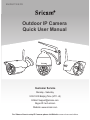 1
1
-
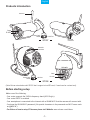 2
2
-
 3
3
-
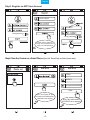 4
4
-
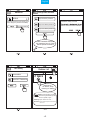 5
5
-
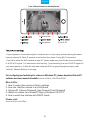 6
6
-
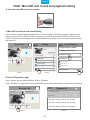 7
7
-
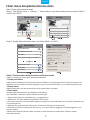 8
8
-
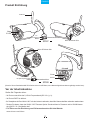 9
9
-
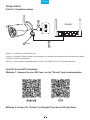 10
10
-
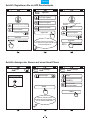 11
11
-
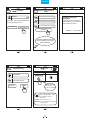 12
12
-
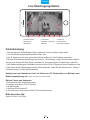 13
13
-
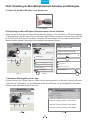 14
14
-
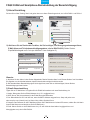 15
15
-
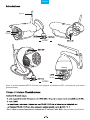 16
16
-
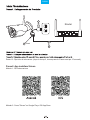 17
17
-
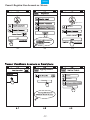 18
18
-
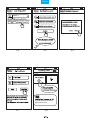 19
19
-
 20
20
-
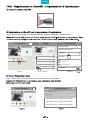 21
21
-
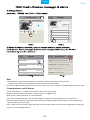 22
22
-
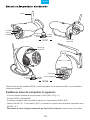 23
23
-
 24
24
-
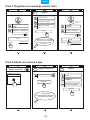 25
25
-
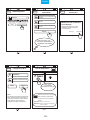 26
26
-
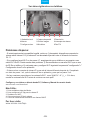 27
27
-
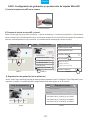 28
28
-
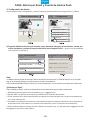 29
29
-
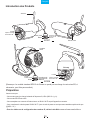 30
30
-
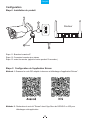 31
31
-
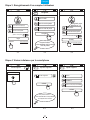 32
32
-
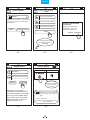 33
33
-
 34
34
-
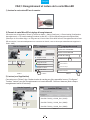 35
35
-
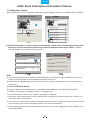 36
36
Sricam SP007 Quick User Manual
- Tipo
- Quick User Manual
- Este manual también es adecuado para
en otros idiomas
- français: Sricam SP007
- italiano: Sricam SP007
- English: Sricam SP007
- Deutsch: Sricam SP007
Artículos relacionados
Otros documentos
-
 Wiseup WIFI39 Manual de usuario
Wiseup WIFI39 Manual de usuario
-
 WISEUP SHOP WIFI34 Manual de usuario
WISEUP SHOP WIFI34 Manual de usuario
-
 Wiseup WIFI37 Manual de usuario
Wiseup WIFI37 Manual de usuario
-
SJE RHOMBUS Xpert Alert WiFi Alarm Guía del usuario
-
Motorola LS1000W Guía de inicio rápido
-
IMILAB EC3 Manual de usuario
-
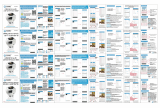 Imperii Electronics imperii 360 Panoramic WiFi Camera Manual de usuario
Imperii Electronics imperii 360 Panoramic WiFi Camera Manual de usuario
-
Avidsen IPC280-i Manual de usuario
-
Castorama IPCAM-BE01 Manual de usuario